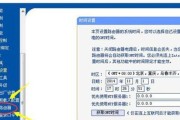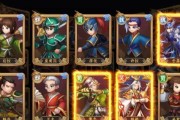在使用电脑的过程中,我们可能会遇到电脑卡顿的情况,这不仅会影响工作和娱乐体验,还可能导致数据丢失和系统崩溃等问题。我们有必要了解一些解决电脑卡顿问题的方法,以保持电脑的稳定和高效运行。
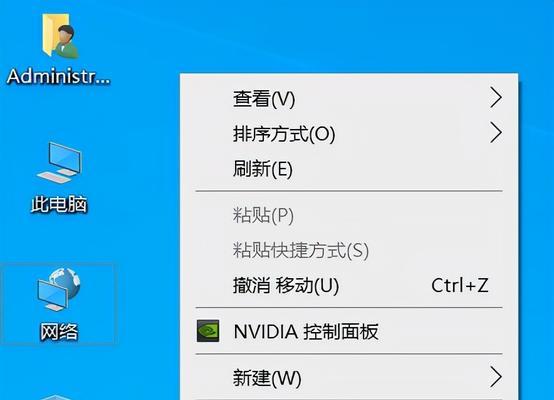
1.清理系统垃圾文件,提升电脑性能

清理系统垃圾文件是解决电脑卡顿问题的首要步骤,可以使用系统自带的磁盘清理工具或第三方清理软件进行操作。这些工具可以帮助我们清理临时文件、回收站文件、无效快捷方式等垃圾文件,释放磁盘空间,提升系统性能。
2.卸载不常用的软件和插件
不常用的软件和插件会占用系统资源,导致电脑运行缓慢。通过打开控制面板或使用专业的软件卸载工具,我们可以将这些不必要的软件和插件彻底卸载,减轻系统负担,提高电脑的运行速度。

3.更新操作系统和驱动程序
及时更新操作系统和驱动程序是保持电脑性能良好的关键。我们可以通过系统设置或设备管理器进行系统更新和驱动程序的更新。新版本的操作系统和驱动程序通常包含了修复和优化,能够提升电脑的稳定性和性能。
4.检查硬件配置和散热情况
电脑硬件配置不足或散热不良也会导致电脑卡顿。我们可以通过打开任务管理器查看系统资源使用情况,了解是否需要升级硬件配置。及时清理电脑内部灰尘,确保散热器通畅,也能提高电脑的稳定性。
5.关闭自启动程序,优化开机速度
过多的自启动程序会拖慢电脑开机速度。我们可以通过任务管理器或系统设置中的“启动”选项卡,禁用一些不必要的自启动程序,从而减少开机时间,提升系统启动速度。
6.执行病毒扫描,保护电脑安全
病毒和恶意软件不仅会危害电脑安全,还可能导致电脑卡顿。定期进行病毒扫描,确保电脑安全,可以使用杀毒软件进行全盘扫描,将病毒彻底清除,提升电脑性能。
7.优化电脑启动项和服务配置
电脑启动项和服务配置不当也会导致电脑卡顿。我们可以使用系统自带的“系统配置”工具,禁用一些不必要的启动项和服务,从而提高系统的响应速度和稳定性。
8.清理浏览器缓存和插件
浏览器缓存和过多的插件会使网页加载变慢,导致电脑卡顿。我们可以进入浏览器设置,清理浏览器缓存和禁用一些不必要的插件,以提高浏览器的运行速度。
9.增加内存容量,提高运行效率
内存容量不足会使电脑运行缓慢。我们可以通过增加内存条的方式扩展内存容量,从而提高电脑的运行效率和响应速度。
10.关闭系统动画效果,减少系统负担
系统动画效果虽然美观,但也会占用系统资源,导致电脑卡顿。我们可以通过打开“系统属性”中的“高级系统设置”,关闭一些不必要的动画效果,减轻系统负担,提升电脑性能。
11.清理桌面和文件整理,提高访问速度
过多的桌面图标和杂乱的文件存放会影响文件访问速度,造成电脑卡顿。我们可以对桌面进行整理,删除不必要的图标,同时对文件进行分类整理,提高文件的访问速度。
12.优化电脑电源选项,延长电池使用时间
在使用笔记本电脑时,优化电脑的电源选项可以延长电池的使用时间,并提高电脑的运行效率。我们可以进入电源选项设置,选择合适的电源计划和相关设置。
13.运行磁盘碎片整理工具,优化硬盘性能
磁盘碎片会导致电脑访问数据变慢,使电脑卡顿。我们可以使用系统自带的磁盘碎片整理工具或第三方软件进行碎片整理,提高硬盘的读写速度,从而提升电脑性能。
14.减少同时运行的程序和任务
过多的同时运行的程序和任务会占用系统资源,导致电脑卡顿。我们可以通过任务管理器关闭一些不必要的程序和任务,减少系统负荷,提高电脑的运行速度。
15.定期重启电脑,清理内存
长时间不重启电脑会使内存占用过多,导致电脑运行缓慢。我们可以定期重启电脑,清理内存,释放内存资源,提升电脑的性能和运行速度。
电脑卡顿是一个常见的问题,但通过适当的优化和维护,我们可以轻松解决这个问题。从清理垃圾文件、优化系统配置到升级硬件配置等多个方面入手,我们能够让电脑恢复流畅的使用体验,并延长其使用寿命。记住这些方法,您将能够始终保持电脑的高效运行。
标签: #怎么办